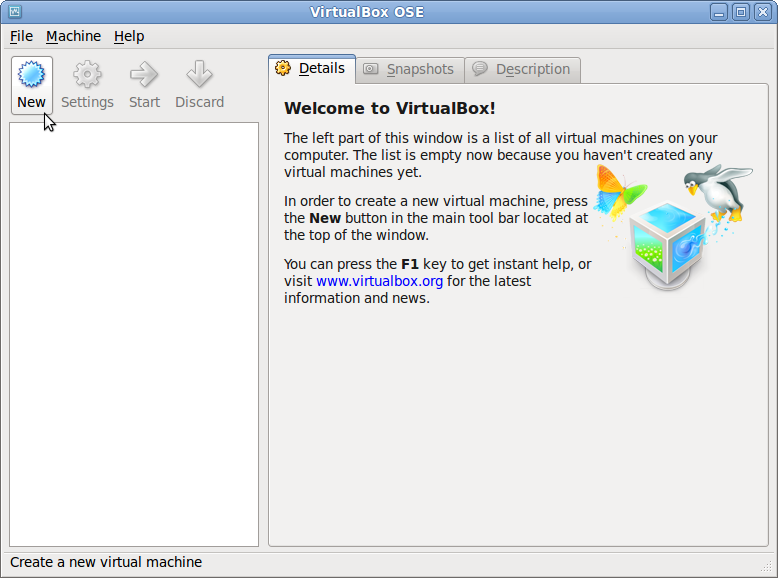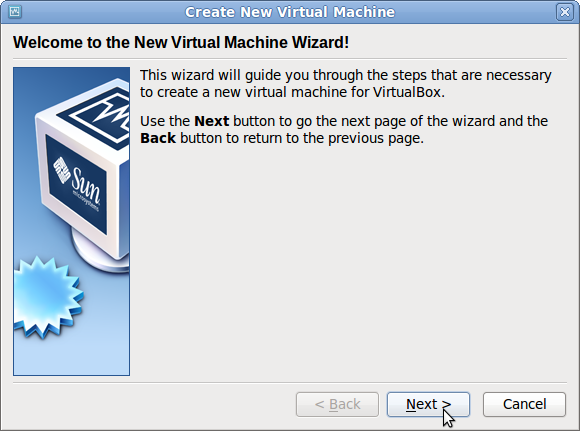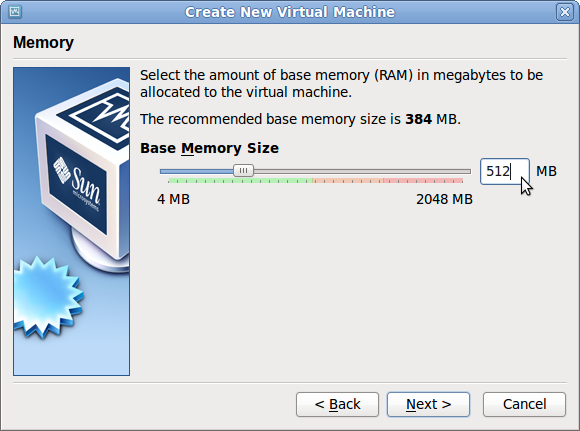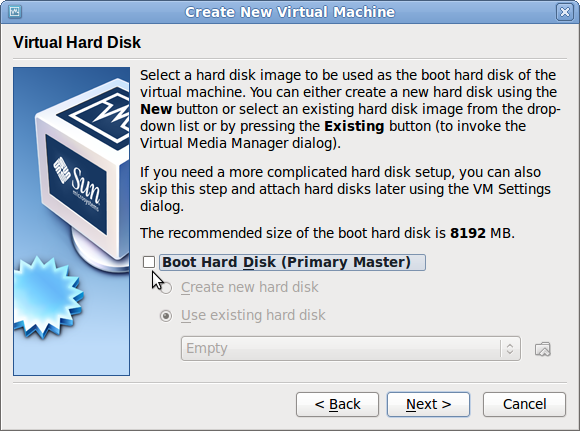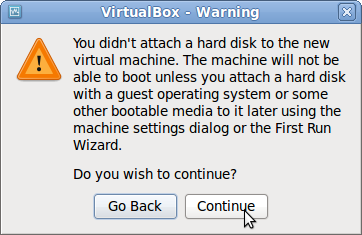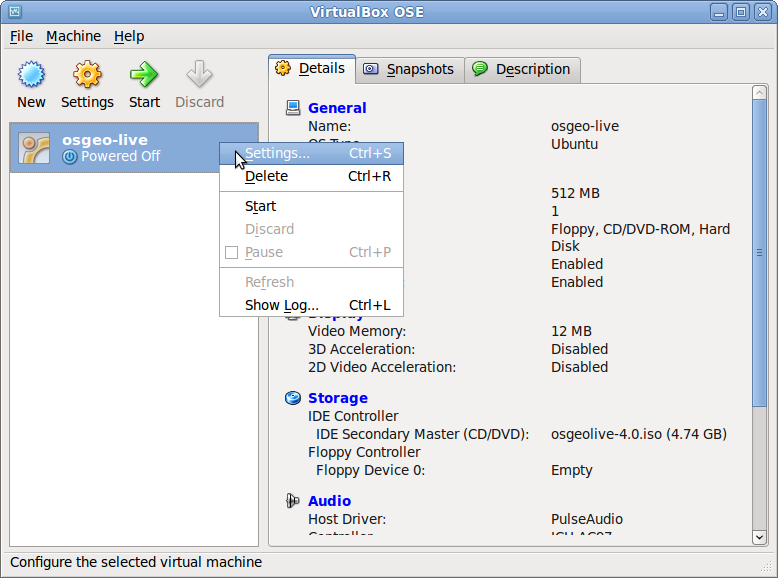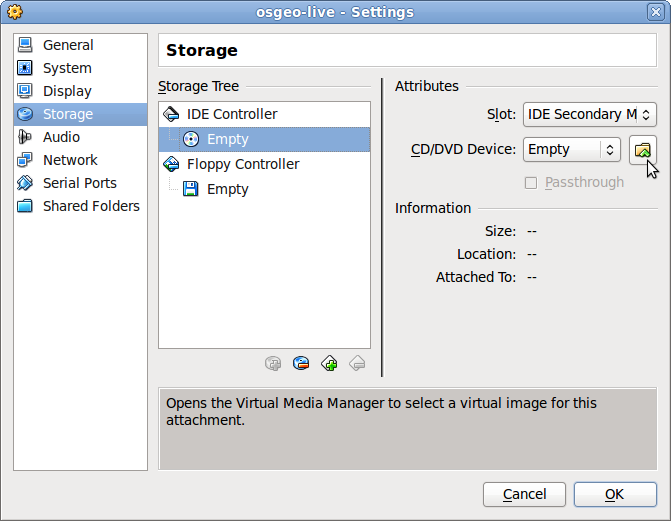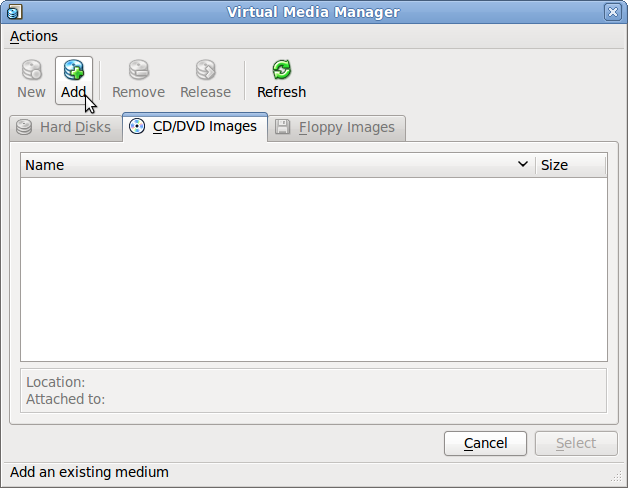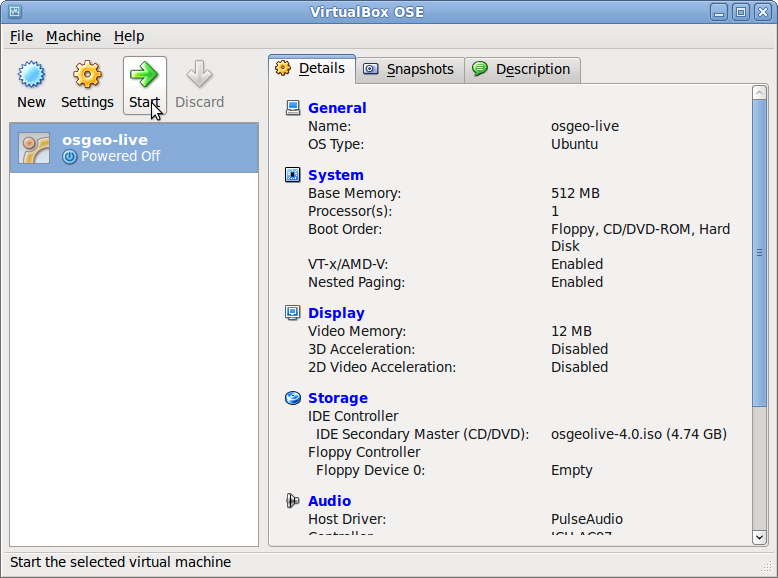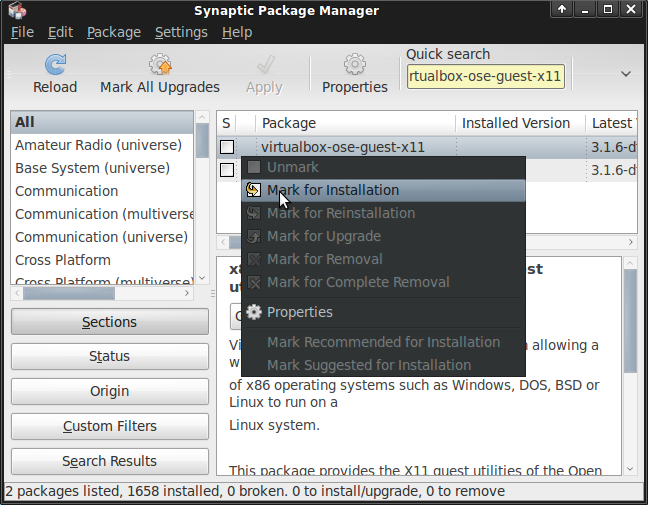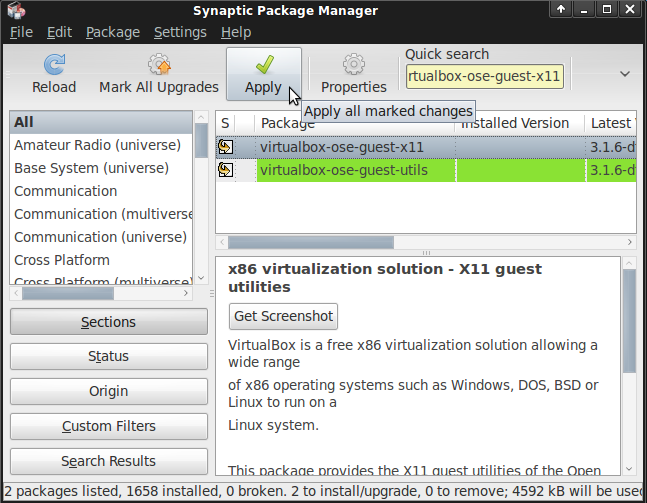OSGeo-Live Virtual Box 虚拟机运行指南¶
本文演示在 VirtualBox 虚拟机运行 OSGeo-Live 。
VirtualBox 是一款开源虚拟机系统。它被众多的 OSGeo-Live 开发测试人员使用。
配置虚拟机¶
下载并安装 Virtual Box 。在 Debian/Ubuntu 环境下:
apt-get install virtualbox-ose
启动 Virtual Box
选择 New 创建虚拟机
点击 Next 继续
设定一个名称,并选择环境为 “Linux”、”Ubuntu” 。
Base Memory 至少768 MB,1 GB 以上有利于 Java 程序运行。
简单安装:取消 “Boot Hard Disk”,虚拟机将从镜像直接运行。
若希望虚拟机能够在关闭后保存数据,并拥有其它一些高级功能,可以选择硬盘(hard disk)。
选择 Continue
选择 Finish
镜像载入后就可以模拟 Live 从光驱启动了。
右击 “osgeo-live” 镜像并选择 Settings 。
选择 “Storage”, CD/DVD Device,...
选中 OSGeo-Live 镜像文件。
依照 OSGeo-Live 启动指南 使用
创建永久性虚拟机¶
若有必要,依照 在硬盘安装 OSGeo-Live 在虚拟机硬盘安装 Live 。
提高显示分辨率等¶
使用以下工具可以选择高分辨率,在真实系统和虚拟机间拷贝数据、实现图形硬件加速等。
连接至英特网:
选择 synaptic package manager 软件包管理器。
输入密码 password = “user”
选中 “virtualbox-ose-guest-utils” 以安装。
点击 Apply 执行。
重启虚拟机后,其分辨率应可以同物理系统一致。显示设置位于:
桌面菜单